XMLサイトマップとは?自動生成方法や確認方法、SEOへの影響を解説
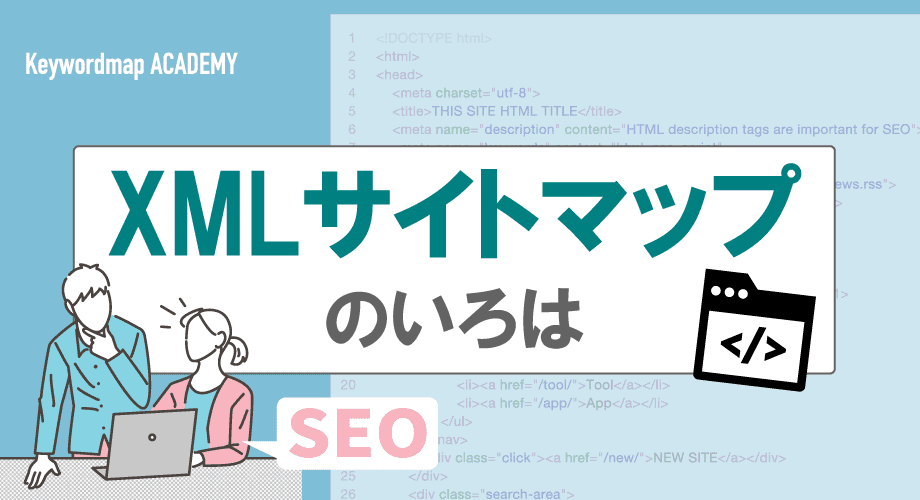
本記事では、XMLサイトマップの概要と基本構造、書き方や作成方法などを詳しく解説します。必要なケースや不必要なケースについても触れますので、準備すべきか迷っている方は自社サイトの対策の参考にしてみてください。
また、Keywordmapを開発したCINCでは、ビッグデータを活用し、SEO戦略の策定から効果検証まで一気通貫で支援しています。SEOに詳しい人がいない、SEOの成果が出ないとお困りの方はお気軽にご相談ください。⇒CINCのSEOコンサルティング・SEO対策代行サービス
目次
XMLサイトマップ(sitemap.xml)とは
XMLサイトマップ(sitemap.xml)とは、Google検索などの検索エンジンにWebサイトの全体像や構造、ページ情報などを知らせるためにXMLというファイル形式で作成したサイトマップのことです。検索エンジンのクローラーにクロールしてほしいURLを伝えることができます。一般的には「sitemap.xml」というファイル名でトップディレクトリにアップロードします。
内容はWebサイトを構成しているWebページのURLだけでなく、その更新日時や優先度・重要度の高い情報などを載せることができます。 特にSEO的に評価されたいコンテンツを効率的にクロールしてもらうには必須のファイルと言えるでしょう。
▼XMLサイトマップの例
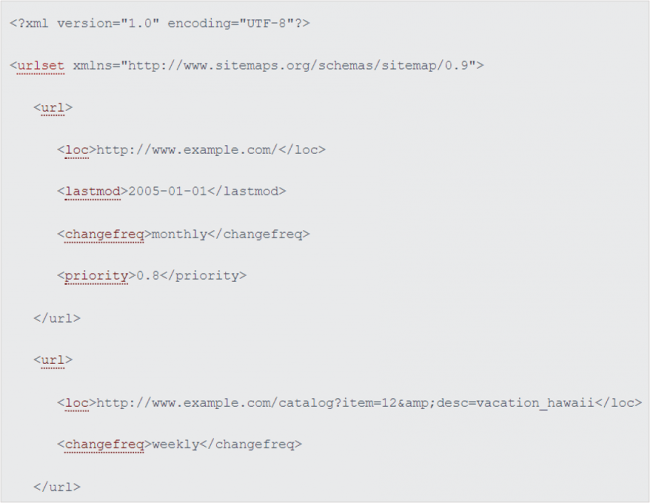
サイトマップとは「サイトの地図」であり、サイト訪問者、検索エンジンにサイトの構造やサイト内に存在するページをわかりやすく伝えるために使用されます。
なお、サイトマップは大きく2つの種類があります。
- HTMLサイトマップ
- XMLサイトマップ
一概にサイトマップといっても、意味は少し異なるので注意しましょう。以下では、2つの違いについて解説します。
XMLサイトマップはなぜ必要なのか
XMLサイトマップは、クローラーに効率的にWebサイトをクロールさせるために必要なものです。一部では設定しなくてもクローラーが巡回するため、不要ではないかとする声もあります。
しかし、Webページ数が膨大なサイトやリンク構造が複雑なサイトの場合はクローラーがクロールしにくい状況になってしまっています。これをクローラビリティが低いと言いますが、サイトが成長してコンテンツが増えていくにつれて起こりうる現象でもあるのです。
そのため上記の条件に当てはまるサイトだけではなく、今後コンテンツ数を増やしていくオウンドメディアなどは、XMLサイトマップを作成しておいたほうが良いでしょう。更新されたコンテンツがいち早くクローラーに回遊してもらえるようになるため、SEO対策上有利に働くでしょう。
HTMLサイトマップとの違い
検索エンジン向けのサイトマップがXMLサイトマップであれば、ユーザー向けのサイトマップはHTMLサイトマップです。
上述したようにXMLサイトマップは検索エンジンのクローラー向けに用意するもので、クローラーが効率よくコンテンツをクロールするために必要とされているファイルです。一方のHTMLサイトマップは、サイトを訪問したユーザーにサイトの全体像を案内する地図のようなもので、役割が異なります。
▼HTMLサイトマップの例
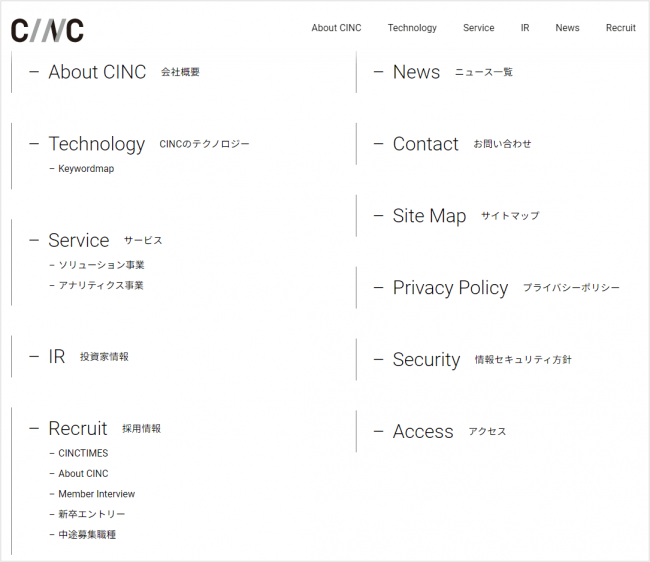
XMLサイトマップがSEOに与える影響
XMLサイトマップは、コンテンツ数が膨大なWebサイトや新規サイトのようなクローラビリティの低いサイトがしっかりと評価してもらうために必要なファイルです。クローラビリティが低いサイトは、検索エンジンにインデックスされにくいため、検索順位が付かない状態に陥ってしまうためです。
XMLサイトマップを作成しておけば、良質なコンテンツに対してクローラーが巡回しやすくなります。その結果、新規サイトや構造が複雑なサイトでも検索順位をしっかりとつけてもらうことができるでしょう。良質なコンテンツ作成が前提として必要にはなりますが、検索順位が付きやすくなる点はSEO的にも非常に有効と言えます。
XMLサイトマップの設置が必要・不要なケース
XMLサイトマップは、サイトがSEO的に有利になるために必須のファイルですが、あらゆるWebサイトにおいて必要かというと、必ずしもそうではありません。不要なケースも考えられます。
| XMLサイトマップが必要な場合 | XMLサイトマップが不要な場合 |
|---|---|
| サイトのサイズが大きい場合サイトが新しい、外部からのリンクが少ない場合動画や画像などのリッチメディアコンテンツが多い場合サイトがGoogleニュースに表示されている場合 | ページ数が500ページ以下の小規模サイトGoogleからサイトが完全にリンクされている場合検索結果に表示させるメディアやページが多くないサイト |
それぞれ詳しく解説します。
XMLサイトマップの設置が必要な場合
以下の条件に当てはまるWebサイトはXMLサイトマップの設置が必要であるとされています。
- サイトのサイズが大きい場合
- サイトが新しい、外部からのリンクが少ない場合
- 動画や画像などのリッチメディアコンテンツが多い場合
- サイトがGoogleニュースに表示されている場合
構造が複雑であったり、サイトが新しかったりする場合に必要なことは上述した通りです。それ以外にも、リッチメディアコンテンツと呼ばれる動画や画像が多く含まれている、Googleニュースに表示されている場合は設置が必要になることがあるとGoogle検索セントラルで以下のように明言されています。
次の場合にサイトマップが必要になることがあります。
(引用:Google検索セントラル)
サイトに動画や画像などのリッチメディア コンテンツが多数含まれている、またはサイトが Google ニュースに表示されている。Google 検索でサイトマップの追加情報が考慮されます。
XMLサイトマップの設置が不要な場合
一方で以下の条件に当てはまる場合は、XMLサイトマップがなくてもSEO的に悪い影響があるわけではありません。
- ページ数が500ページ以下の小規模サイト
- Googleからサイトが完全にリンクされている場合
- 検索結果に表示させるメディアやページが多くないサイト
これらの条件に当てはまる場合は、XMLファイルは不要であると言われています。特に検索結果に表示させたいコンテンツがないサイトの場合は、無理に設置する必要もないでしょう。ただしあくまでも必要ないだけであって、設置したとしても問題はありません。
XMLサイトマップの書き方・作成方法
XMLサイトマップを記述するには、以下の方法があります。
- 自動生成ツールで記述する方法
- WordPressプラグインで生成する方法
- 拡張機能を使って記述する方法
- Google推奨のフォーマットで記述する方法
なお、誤って記述してしまうとクローラーに正しく情報を伝えることができないため、誤る可能性の高い手書きはなるべく避け、自動生成ツールやWordPressのプラグインを用いてXMLサイトマップを作成するのを推奨します。
本記事では、自動生成ツールをsitemap xml Editor、WordPressプラグインをXML Sitemap Generator for Google、テンプレートを使用するケースをGoogle推奨の記述例を用いて解説します。
【自動生成ツール】sitemap xml Editor
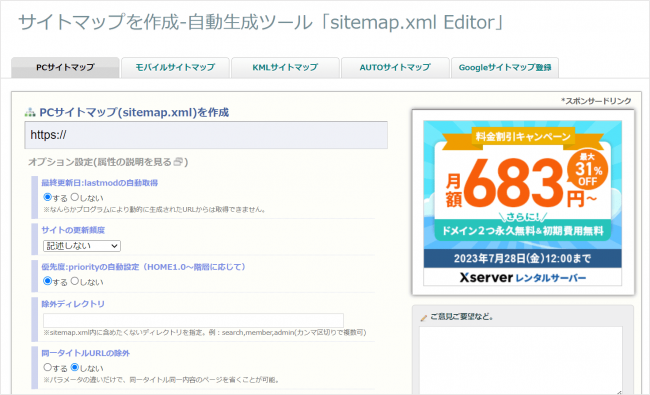
(引用:sitemap.xml Editor)
sitemap.xml Editorは、必要事項をコピー&ペーストもしくは選択すると、自動的にXMLサイトマップを生成してくれるツールです。任意のタグなどの記載も選択するだけでできるため、初心者でも簡単に操作できます。
使い方はいたってシンプルで、以下のフィールドに必要事項を記入したり選択したりするだけです。
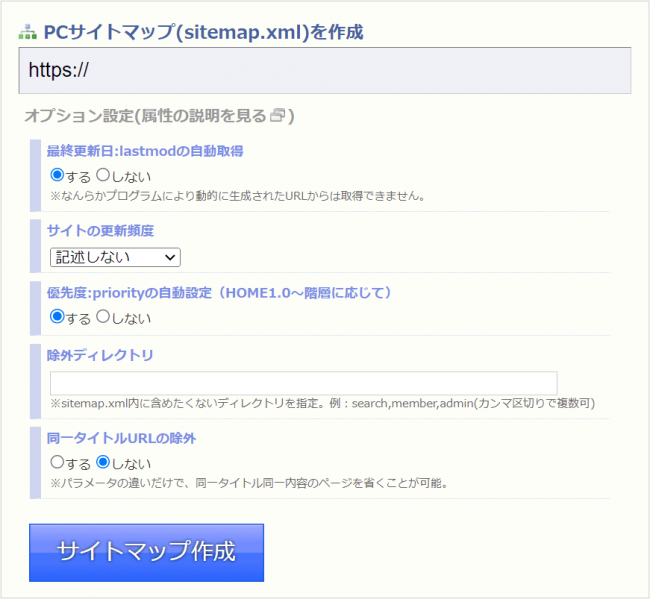
ただし、サイト内でも注意書きがされていますが、lastmodタグの取得がうまくいかないことがあるようです。生成されたXMLサイトマップが正しいかどうかをチェックしてからトップディレクトリにアップロードするようにしてください。
【WordPressプラグイン】XML Sitemap Generator for Google
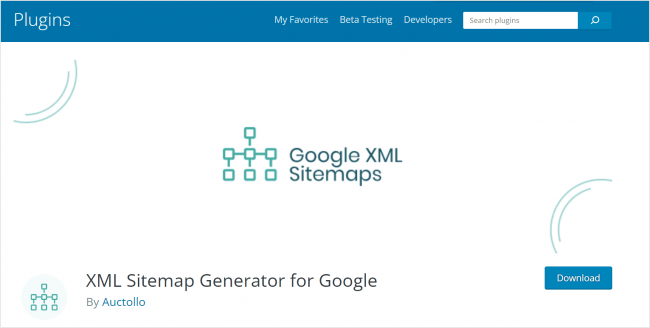
(引用:XML Sitemap Generator for Google)
WordPressでサイト運営をする場合であれば、XML Sitemap Generator for Googleというプラグインを使用してXMLサイトマップを作成するのが便利です。Google Search Consoleの設定をしておくと、自動で最新のXMLマップをクローラーに送り続けてくれるため、トップディレクトリの変更も必要ありません。
使い方もいたってシンプルで、以下の手順で行います。
①WordPressの画面左のサイドバーから「プラグイン」を選択し、「新規追加」から「XML Sitemap Generator for Google」で検索してインストール、有効化する
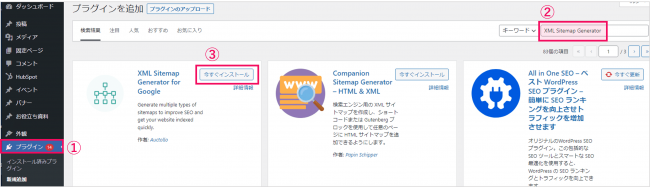
②WordPressの管理画面の「インストール済みプラグイン」から「XML Sitemap Generator for Google」の「設定」を開く
③「your sitemap」or「your main sitemap and all sub-sitemaps」と表示されている部分の「your sitemap」のリンクをクリックすると仮想XMLマップが生成される
④自動的に送信したい場合は複数の項目の中から「Notify Google about updates of your site」にチェックを入れる
⑤カスタマイズしたい場合はXMLオプションの設定を変更する
きちんとXMLサイトマップが送信されているかを確認するには「処理日」や「インデックス登録済み」を確認しましょう。
【Google推奨】XMLサイトマップの記述例
XMLサイトマップの作成には、Googleが推奨している記述形式があります。Google検索セントラルには、次のようなサイトマップの記述例が記載されています。
<?xml version=”1.0″ encoding=”UTF-8″?>
(引用:Google検索セントラル)
<urlset xmlns=”http://www.sitemaps.org/schemas/sitemap/0.9″>
<url>
<loc>https://www.example.com/foo.html</loc>
<lastmod>2022-06-04</lastmod>
</url>
</urlset>
先頭にUTF-8で記述することを宣言してから、以降の記述を行います。使用できるタグおよび必須のタグは「XMLサイトマップの基本構成」を確認してください。
上記のテンプレートに手書きでタグを記述し、ファイルの拡張子を「.xml」にすれば完了です。イチから記述する余地は手間がかからないものの、自動生成ツールやプラグインと比較すると時間がかかってしまいます。ヒューマンエラーによる記述ミスの可能性もあるため、基本的には上記の2種類の方法でXMLサイトマップを作成することをおすすめします。
XMLサイトマップの拡張機能
XMLサイトマップにはGoogleがサポートしている便利な拡張機能があります。それが以下の3種類です。
- 動画サイトマップ
- 画像サイトマップ
- ニュースサイトマップ
これらのサイトマップを追加すると、Googleが動画や画像といったコンテンツを発見して理解するのに非常に役立ちます。実装を検討してみましょう。
動画サイトマップ
動画サイトマップは、ページ上に存在する動画に関する追加情報を含むサイトマップです。新たに追加された動画や、それまでクローリングされていなかった動画に適用することでGoogleに検知されやすくなります。
動画サイトマップでは必須のタグと省略可能なタグが存在するので、必須と省略できるものを分けて、それぞれのタグの役割を説明します。
▼必須のタグ
| タグ | 説明 |
|---|---|
| <video:video> | <loc> タグで指定されたページ上の 1 つの動画に関するすべての情報の親要素。ホストするページの各動画につき、1 つの <loc> タグにネストされた複数の <video:video> タグを含めることができます。 |
| <video:thumbnail_loc> | 動画のサムネイル画像URLを指すタグ。合わせて動画のサムネイルの要件も確認しましょう。 |
| <video:title> | 動画のタイトルを指すタグ。 |
| <video:description> | 動画の説明を指すタグ。最大2,048 文字です。動画を埋め込むウェブページに表示する説明文と一致させることが推奨されています。 |
| <video:content_loc> | 実際の動画URLを指すタグ。Googleでサポートされている形式にする必要があります。 |
| <video:player_loc> | 特定の動画を指すタグ。<loc>で指定した URL とは異なるURLにする必要があります。 |
▼省略可能なタグ
| タグ | 説明 |
|---|---|
| <video:duration> | 動画の再生時間を指定するタグ。8時間分まで指定可能。 |
| <video:expiration_date> | 動画が利用できなくなる日付を指定するタグ。動画に有効期限がない場合は省略します。 |
| <video:rating> | 動画の評価を指定するタグ。0~5までの値で評価できます。 |
他の省略可能なタグや、動画サイトマップに関しての情報は「動画サイトマップとサイトマップの代わり」に掲載されているので、ぜひチェックしてみましょう。
画像サイトマップ
画像サイトマップを設定することで、Googleに画像を読み込みやすくします。
既存のサイトマップに画像サイトマップを追加する、もしくは新たに画像サイトマップを作成する方法があります。
画像サイトマップ作成時に必須のタグは次の2つです。
| タグ | 説明 |
|---|---|
| <image:image> | 1つの画像に関してのすべての情報を指定するタグ。<url>タグごとに最大1,000個の<image:image>タグの指定が設定が可能です。 |
| <image:loc> | 画像のURLを指定するタグ。 |
画像サイトマップに関する詳細情報は「画像サイトマップ」に掲載されているので、ぜひチェックしてみてください。
ニュースサイトマップ
ニュースサイトマップはニュースメディア向けのタグです。
ニュース記事専用の個別のサイトマップを作成することにより、サーチコンソールを使ってより細かくコンテツのトラッキングを追えるようになります。
ニュースサイトマップの必須タグは以下です。
| タグ | 説明 |
| <news:news> | newsサイトマップのタグにおける親タグ。 |
| <news:publication> | <news:name> タグと <news:language> タグの親タグ。 |
| <news:name> | ニュースの名称を指定するタグ。 |
| <news:language> | <news:name>の言語を指すタグ。 |
| <news:publication_date> | 記事の公開日を指すタグ。 |
| <news:title> | ニュース記事のタイトルを指定するタグ。 |
ニュースサイトマップに関する詳細情報は「ニュース サイトマップ」に掲載されているので、ぜひチェックしてみてください。
XMLサイトマップの基本構成
XMLサイトマップがどのように作られているかについてみていきましょう。
XMLサイトマップは、親ファイルと子ファイルに分かれて構成されています。
Webサイトにおいても、カテゴリページと記事ページなどの詳細ページがあるのと同じイメージです。ただし、必ずしも親ファイルと子ファイルの構成で送らなければならないわけではありません。子ファイルが複数存在しなければ親ファイルでまとめる必要もないため、子ファイルだけ用意して、xmlサイトマップとして送信します。
なお、後述でも言及しますが、XMLサイトマップを親ファイルと子ファイルに分ける理由は、URL情報が多くなった場合や様々な種類のサイトマップを設定する際にサイトマップファイルを管理しやすく、検索エンジンに対して効率的にファイルを送信できるメリットがあるからです。
本章では、小ファイルで利用する「タグ」について紹介します。
指定する要素によって、使用すべきタグが異なるので、よく確認しましょう。
urlsetタグ
urlsetタグは、子ファイルに含まれるすべてのタグを囲むために使用するタグです。親ファイルではsitmapindexタグがそれぞれ同じ役割をしています。記載方法は次の通りです。
<urlset xmlns=”https://www.sitemaps.org/schemas/sitemap/0.9/”>
~~~~
</urlset>このタグで囲うことによって、どこからどこまでが子ファイルなのかをクローラーに示しています。始めと終わりに記載するタグであるためこれ自体が漏れる可能性は低いですが、囲い込む記述に抜けや漏れがないかは確認しなければなりません。
urlタグ
urlタグは、個別の情報を囲むときに使用するタグです。HTMLではsectionタグが、親ファイルではsitemapタグが同じ役割を果たすタグとなります。記述は、先に記したurlsetタグに続いて記載する形です。こちらも忘れることは少ないかもしれませんが、囲む情報に間違いや抜け・漏れがないかを確認しなければなりません。
locタグ
locタグは、特定のページURLを示すために記述するタグです。クローラーがどのページをクロールすればいいのかがわかるディスコースマーカーになります。記載方法はシンプルで、locタグの間に大刀するページのURLを記載するだけです。
lastmodタグ
lastmodタグは、locタグで指定したURLの最終更新日をクローラーに伝達するためのタグです。記載方法はlastmodタグの間に「yyyy-mm-dd」で記載します。年月日の順番が入れ替わらないように注意してください。
changefreqタグ
changefreqタグは、ページの更新頻度をクローラーに示すために用いるタグです。任意であるため、記載しなくても問題はありません。記述方法はchangefreqタグの間にmonthlyやweeklyなどの更新頻度を記載します。こうすることで、クローラーがどの頻度でクロールすればいいのかがわかるようになります。
priorityタグ
priorityタグは、優先度の高さをクローラーに伝達するタグです。優先度が高いと示されたものからクローラーが巡回するため、priorityタグを使用したURLが優先的にインデックスされます。記述は任意ですが、特に重要度の高いURLは記述するようにしましょう。
親ファイルで利用するタグ
小ファイルで利用するタグについては、前述の通りです。
ここでは、親ファイルを利用する場合、つまり複数の子ファイルをまとめて設定し、送信する場合に使われるタグについて紹介します。
具体的には、以下4つのタグです。
- sitemapindex:全てのタグを含む、設定が必須のタグ。
- sitemap:ファイルにリストアップされている個々の情報を囲むタグ。設定が必須。
- loc:小ファイルのURLを囲む、設定が必須のタグ。
- lastmod:ファイルが最後に修正・更新されたタイミングを指定するタグ。
GoogleへXMLサイトマップを送信する方法
作成したXMLサイトマップは、Google Search ConsoleからGoogle検索のクローラーに対して送信します。
Search ConsoleからXMLサイトマップが送信されることで、既存ページや新規ページを定期的にクロールしてもらえるようになるでしょう。クローラーに効率よく巡回してもらうためには、必ずやっておくべきアクションです。
具体的には、Search Consoleの管理画面から、左サイドバーの「サイトマップ」をクリックします。次に「新しいサイトマップ」の追加の欄にサイトマップのURLをクリックし、「送信」をクリックします。
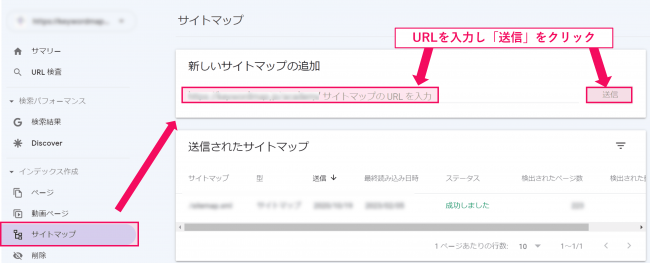
被リンクや内部リンク、サイトマップがないサイトはクローラーから重要性が認識されていない可能性があります。重要度が低いとクローラーによる巡回も後回しにされてしまうため、XMLサイトマップを作成してSearch Consoleから送信しておくことをおすすめします。
XMLサイトマップの確認方法
自社サイトのXMLサイトマップが作成されているかどうかを確認するには、ブラウザの検索窓に以下のようなURLを記載しましょう。
http://www.○○/sitemap.xml
※○○は自社サイトのドメイン
検索の結果、サイトマップがhtmlとして表示されればXMLサイトマップが作成されていることになります。なお表示のされ方は、設定方法や使用しているプラグインで異なります。
検索窓に正しくURLを入力しても404エラーなどが表示される場合は、XMLサイトマップが設定されていない可能性があります。本記事で紹介した方法で、早急にXMLサイトマップの作成と送信を済ませておきましょう。
XMLサイトマップを送信する際の注意点
XMLサイトマップを正しく送信するためには、下記の点に注意してください。特にURLの記述ミスは起こりがちであるため、作成前に必ず確認するようにしましょう。
- XMLサイトマップはインデックスさせない
- URLに間違いはないか
- ファイルサイズは大きすぎないか
- 自動生成ツールを使う場合は更新・再通知をする
XMLサイトマップはインデックスさせない
XMLサイトマップは、インデックスさせないようにしましょう。
というのも、XMLサイトマップ自体は、検索結果に表示させてユーザーに見てもらうためのものではなく、検索エンジンにサイトの情報を伝えるためのファイルだからです。
XMLサイトマップをインデックスさせない(noindexさせる)ためには、「X-Robots-Tag」という、特定のファイルが検索エンジンにインデックスされることを制御する仕組みを活用します。
具体的に、.htacessに以下の記述をします。
<Files sitemap.xml>
Header set X-Robots-Tag "noindex"
</Files>実際にGoogleのジョン・ミュラー氏は、XMLサイトマップをインデックスさせないために、「X-Robots-Tag」を活用するノウハウを発信しています。
Tip: some Sitemap files have a lot of text (eg images), serve them with a noindex x-robots-tag to prevent indexing.
(引用:https://twitter.com/JohnMu/status/29067653226)
和訳:
ヒント: 一部のサイトマップ ファイルには大量のテキスト (画像など) が含まれており、インデックス作成を防ぐために noindex x-robots-tag を付けて提供します。
また、ジョン・ミューラー氏は以下の見解も示しています。
Since this comes up from time to time — it’s fine to use the x-robots-tag HTTP header with “noindex” for XML sitemap files. They don’t need to be indexed to work as sitemap files, they’re more like robots.txt files (made for machines) than like HTML pages (made for indexing).
(引用:https://twitter.com/JohnMu/status/1083093012266340362)
和訳:
XMLサイトマップファイルには、x-robots-tag HTTPヘッダーに “noindex “を指定しても問題ない。サイトマップはサイトマップとして機能するためにインデックスされる必要はなく、HTMLページ(インデックスのために作られた)というよりも、robots.txtファイル(マシンのために作られた)のようなもものだ。
URLに間違いはないか
記述したURLに間違いがあると正しいXMLサイトマップが作成できません。当然、Googleにも正しく情報が伝わらないため、URLにミスがないか注意するようにしましょう。
なお、同じコンテンツにアクセスする複数のURLがある場合は、URLの正規化を行う必要があります。
URLの正規化とは、同じ内容が複数のページにある場合に評価を受けるURLを一つにまとめることです。検索エンジンから評価を受けたいページに対しては、canonicalタグやリダイレクトで正規URLを指定するようにしてください。
canonicalタグについて、詳しく知りたい方は以下の記事もチェックしてみてください。
「canonicalとは?使い方やURLの正規化でSEO効果を得る方法を解説」
また、リダイレクトを行う方法については、以下で解説しています。
「リダイレクトとは?種類や設定方法を初心者にもわかりやすく解説」
ファイルサイズは大きすぎないか
XMLサイトマップのサイズは、Googleによって次のように定められています。
- 最大サイズは50,000URLまで
- 未圧縮状態で50MBまで
特に50,000URLを超える場合は、複数のxmlサイトマップをグループ化して記述する「Sitemap index files(サイトマップ インデックス ファイル)」を使用して送信しなければなりません。上述で触れた親ファイルがこれに該当します。
xmlサイトマップの公式ページでは以下のように述べられています。
複数のサイトマップを提供する場合は、各サイトマップファイルをサイトマップインデックスファイルに記載する必要があります。サイトマップインデックスファイルは、50,000以上のSitemapを記載することはできません。また、50MB(52,428,800バイト)以下で圧縮可能でなければなりません。複数のサイトマップインデックスファイルを持つことができます。
(引用:sitemaps.org – Protocol)
自動生成ツールを使う場合は更新・再通知をする
自動生成ツールでXMLサイトマップを作成する場合、サイトに変更を加える度にサイトマップの更新とサーチコンソールからの再通知が必要になります。
ページを追加・更新するたびにXMLサイトマップの内容が変更されるからです。
有料ツールであれば更新と再通知を自動で行ってくれる「PRO-Sitemaps.com」のようなツールもあります。お金をかけてでも効率化したいという方はぜひチェックしてみてください。
まとめ
XMLサイトマップは、ユーザーではなく検索エンジンのクローラーに対してWebサイトをクロールしやすくするためのものです。サイトのサイズやコンテンツによっては不要な場合もありますが、可能であれば作成して送信しておくことをおすすめします。
記述はテンプレートを用いるよりも自動生成ツールやプラグインを用いて効率化を図りましょう。ただし、ミスがある可能性があるため、生成されたものをそのまま送信せずに一度確認することをおすすめします。自社サイトをSEO的に強化するためにも、ぜひXMLサイトマップを作成しておきましょう。
詳しくはこちら




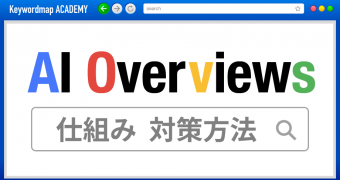









Keywordmapのカスタマーレビュー
ツールは使いやすく、コンサルタントのサポートが手厚い
良いポイント
初心者でも確実な成果につながります。サポートも充実!
良いポイント
機能が豊富で、ユーザーニーズ調査から競合分析まで使える
良いポイント